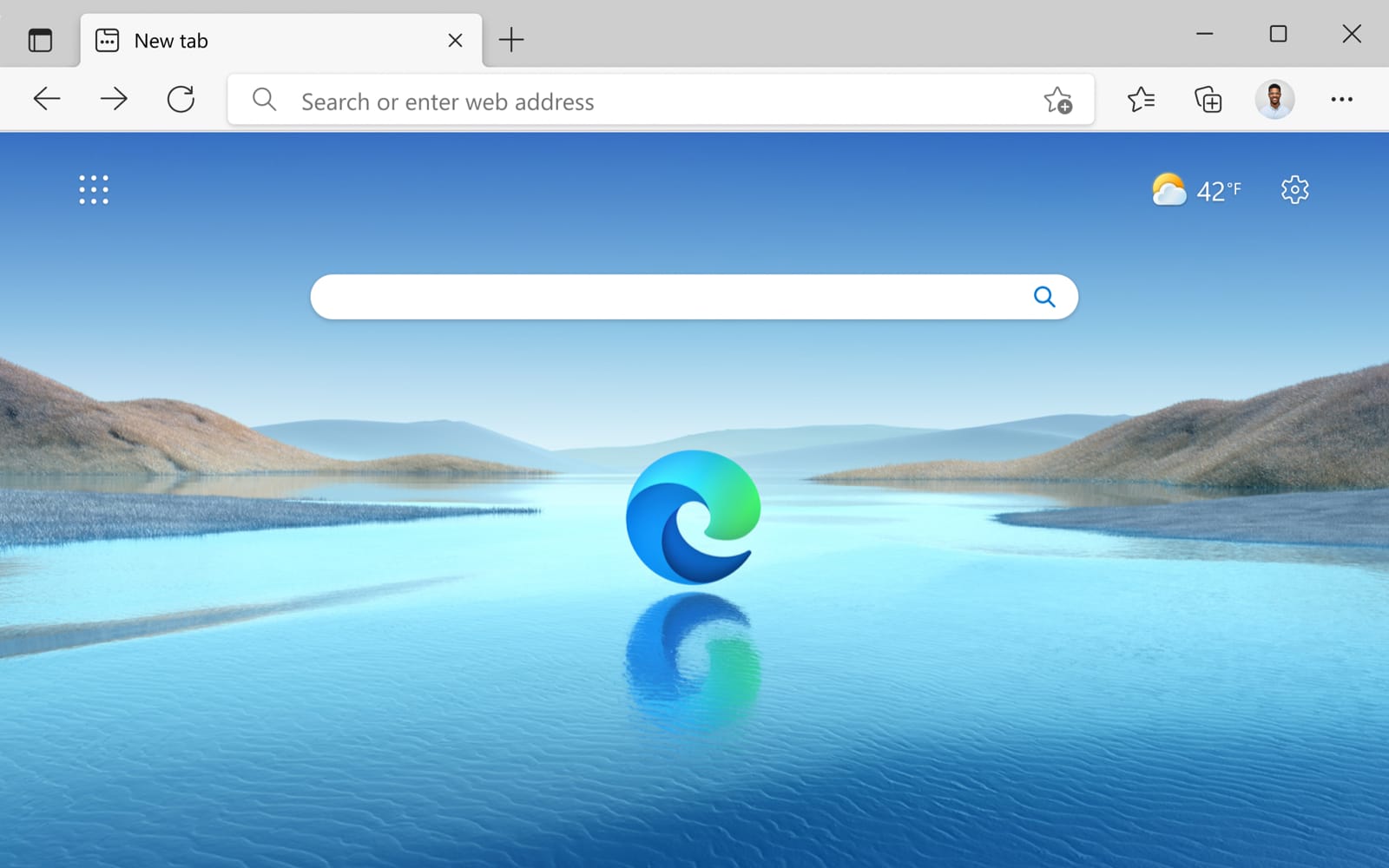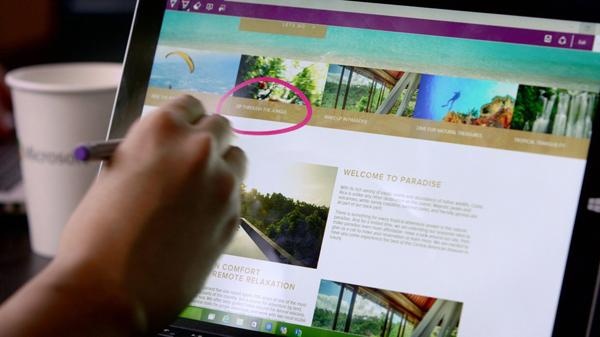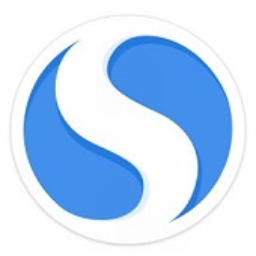Microsoft Edge浏览器是微软与Win10同步推出的一款新版浏览器。Microsoft Edge浏览器功能很全面,不仅内置微软Contana,可以为用户带来更多人性化的服务,而且Microsoft Edge浏览器还有着支持插件扩展、网页阅读注释等特色功能,为用户带来高效便捷的网页浏览体验。Microsoft Edge浏览器在使用时过滤掉了容易总成漏洞的插件,所以在安全性上更胜一筹。有需要Microsoft Edge浏览器的小伙伴快来5119下载站下载使用吧!

-
360浏览器安全好用,无痕浏览查看
-
QQ浏览器体积非常小巧查看
-
2345加速浏览器实用、绿色、安全查看
-
小智双核浏览器安全双核浏览器查看
-
2345王牌浏览器个性化的浏览体验查看
Microsoft Edge浏览器软件特色
自定义新标签页
功能:支持添加常用网站、待办清单、天气预报等模块,通过扩展插件(如 Infinity)进一步个性化。
视觉优化:提供浅色/深色主题、背景图片自定义选项。
阅读模式与朗读功能
阅读模式:去除网页干扰元素,聚焦正文内容,支持调整字体、背景色和列宽。
沉浸式朗读:内置 AI 语音,可将网页内容转换为音频,支持语速调节和语音更换,适合通勤或护眼场景。
PDF 阅读与编辑
功能:支持注释、高亮、签名等操作,结合侧边栏可随时搜索关键词。
翻译:内置微软翻译,支持全球 100 余种语言。
跟踪防护
功能:提供基本、平衡、严格三级防护,阻止第三方追踪用户数据。
效果:减少广告定向推送,保护个人隐私。
InPrivate 模式
功能:浏览时不存储历史记录、Cookie 或临时文件,适合处理敏感信息。
额外保护:关闭标签页后自动清除所有痕迹。
密码泄露实时通知
功能:若密码被泄露,Edge 会立即提示用户更换,并支持自动生成强密码。
集成服务:与微软账户安全中心联动,提供一站式密码管理。
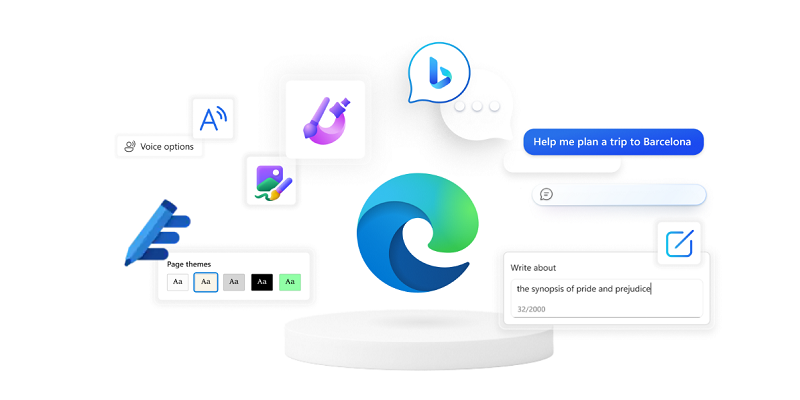
Microsoft Edge浏览器软件功能
数学求解器
功能:通过截图捕捉数学题目,自动生成解题步骤和答案,支持错题复习。
适用场景:学生辅助学习,教师备课参考。
网页截长图
功能:支持滚动截取整个网页内容,生成长图保存或分享。
快捷键:Ctrl+Shift+S 快速调用。
画中画模式
功能:观看视频时,可将视频窗口拖出浏览器,在其他任务窗口上方浮动播放。
适用场景:边看视频边处理文档或聊天。
购物优惠助手
功能:自动扫描互联网,查找商品优惠券和折扣代码,结账时提示应用。
支持平台:亚马逊、京东、淘宝等主流电商平台。
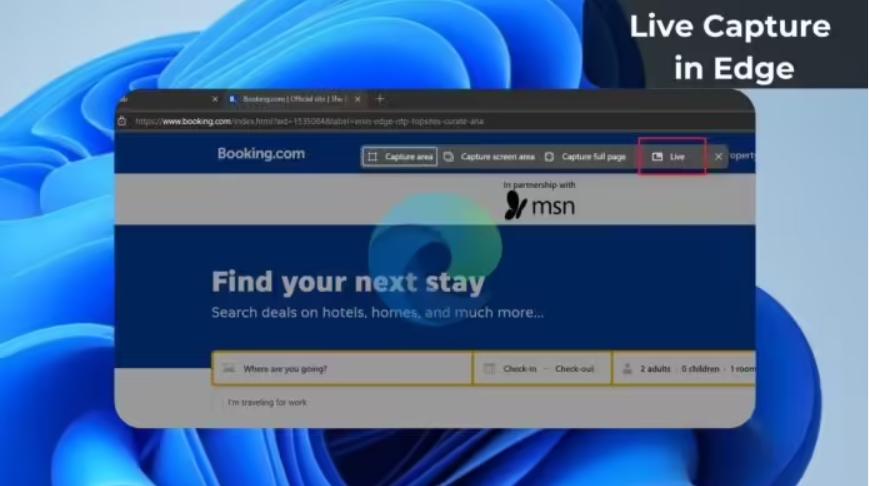
Microsoft Edge浏览器亮点
全平台覆盖
支持系统:Windows、macOS、Linux、iOS、Android。
同步内容:书签、历史记录、扩展插件、密码等数据实时同步。
“发送到设备”功能
功能:一键将网页推送到其他登录同一账户的设备,如从 PC 发送到手机继续阅读。
移动端扩展支持
进展:Android 版已测试扩展插件功能,未来可安装广告拦截、翻译工具等,提升移动端体验
Microsoft Edge浏览器使用方法
一、Microsoft Edge浏览器怎么设置为兼容模式?
1、首先我们需要在电脑上安装好Microsoft Edge浏览器,接下来我们就可以点击桌面左下角的“开始”选项,然后在弹出的菜单栏中点击Microsoft Edge浏览器,如下图所示。
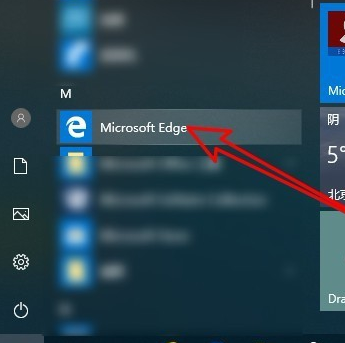
2、接下里我们就可以进入到Microsoft Edge浏览器官方版界面,我们可以看到界面中的地址栏,我们在地址栏的框中输入about:flags网址后按下回车键,如下图所示。
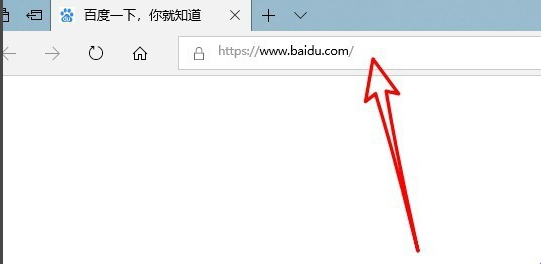
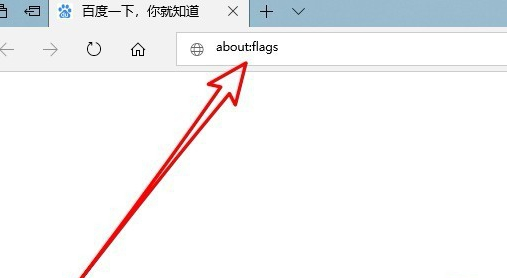
3、点击回车后我们就进入到Microsoft Edge浏览器设置页面,我们在界面中找到“开发者设置”选项,在该选项下方我们就可以找到“使用Microsoft兼容性列表”的设置项。
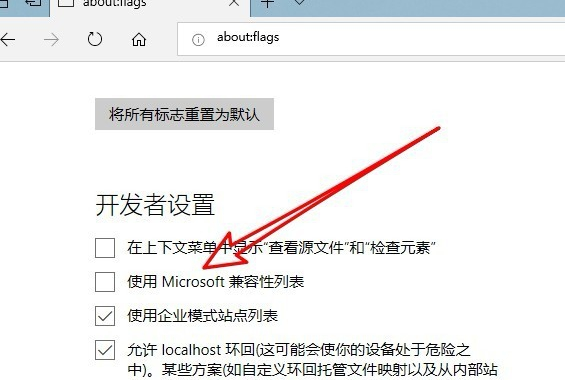
4、我们勾选住“使用Microsoft兼容性列表”这个选项后,在界面的下方就会出现重启浏览器才能是更改生效的提示,接下来我们关闭浏览器,再次打开后就发现已经设置成功了。
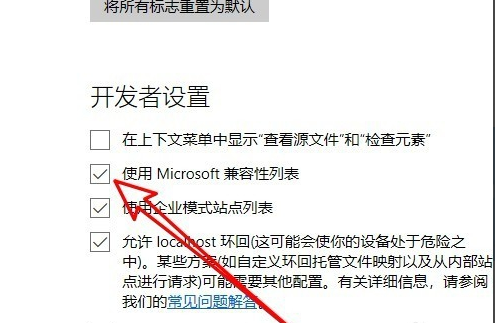
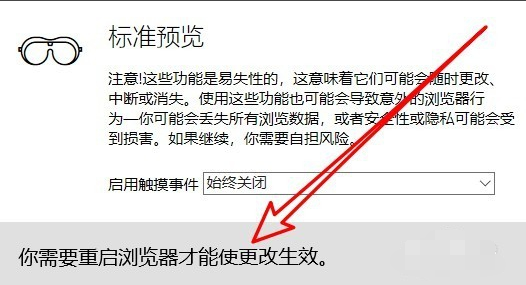
二、Microsoft Edge浏览器如何添加主页?如何设置主页?
1、首先我们需要先打开在电脑上安装好的Microsoft Edge浏览器,进入到软件主界面后,我们在界面的右上角点击“...”的图标,如下图所示。
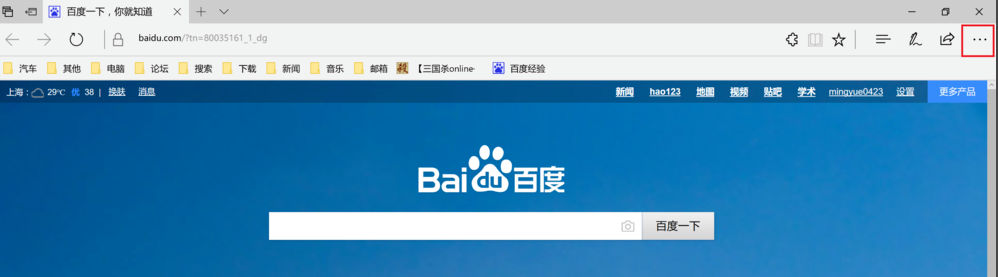
2、点击后就会出现下图中的菜单栏,我们可以看到有很多的选项,我们点击菜单栏中的“设置”选项,进入到下一步。
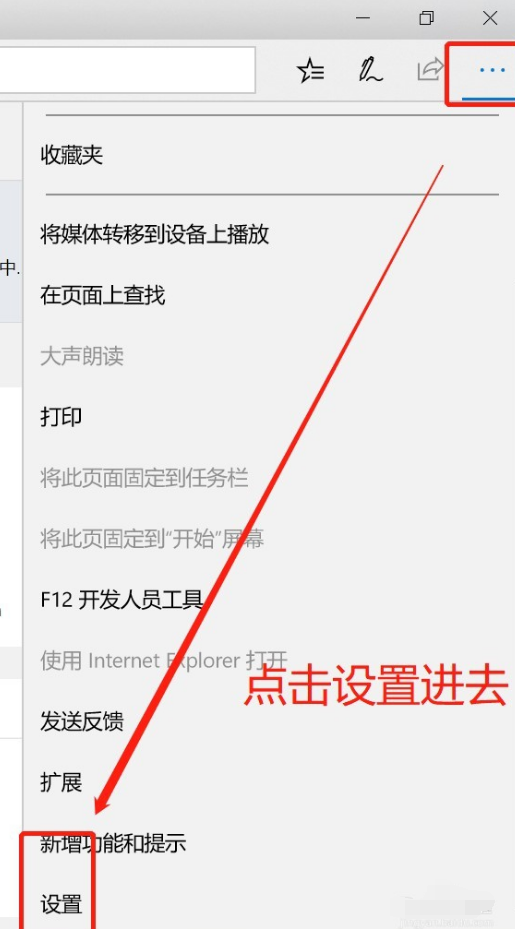
3、接下来进入到Microsoft Edge浏览器设置界面,我们在界面下方找到“查看高级设置”选项,然后点击该选项。
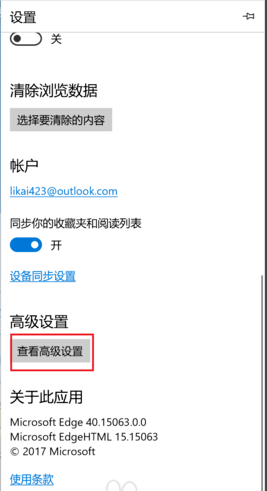
4、进入到下图中的界面,我们此时可以看到界面中的主页选项是关闭的,我们需要将按钮设置为开启,然后选择特定页,如下图所示,接下来我们就可以输入想要设置的主页链接,设置完成后点击保存就可以了。
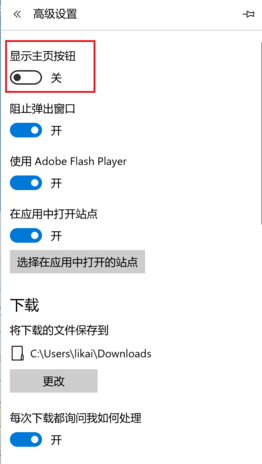
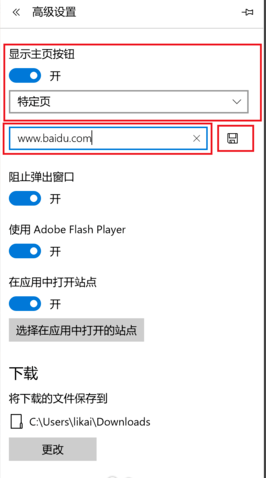
5、接下来我们就返回到Microsoft Edge浏览器主界面,这个时候我们在界面中就可以找到主页按钮,我们点击后就可以进入到自己设置的界面,是不是很简单呢,赶紧来下载体验吧。
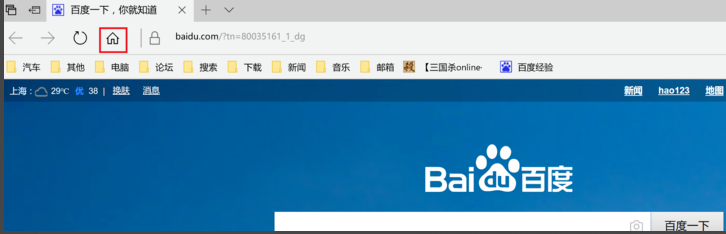
Microsoft Edge浏览器常见问题
问题一、Microsoft Edge浏览器怎么添加插件?
1、我们打开Microsoft Edge浏览器进入到软件主界面,接下里我们点击界面右上角的“...”图标,会出现菜单栏选项,如下图所示,我们找到“扩展”选项,然后进入下一步。

2、点击扩展后,我们就进入到下图中的界面,我们可以看到浏览器上已经安装的插件,如果还需要添加安装插件的话,我们再点击“从应用商店获取扩展”选项。
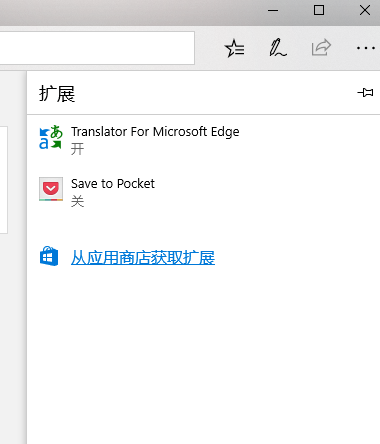
3、接下来我们就可以进入到Microsoft Edge浏览器应用商店界面,我们在界面中可以看到有多种类型的扩展程序,找到自己需要的扩展程序后点击就如到下载界面。
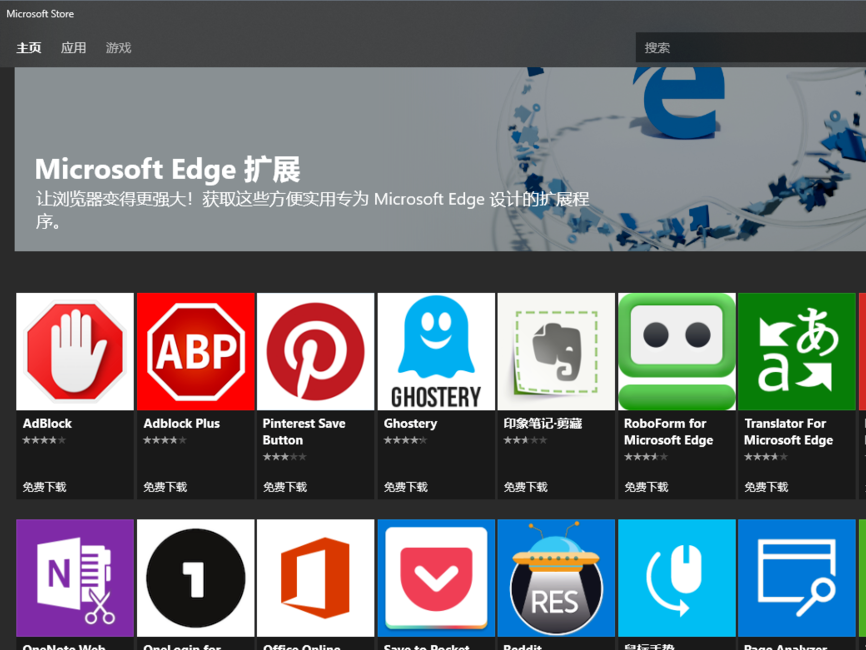
4、进入到扩展程序的下载界面,我们点击界面的“获取”就可以开始下载了,等待下载完成后呢后就可以自动安装到浏览器上。
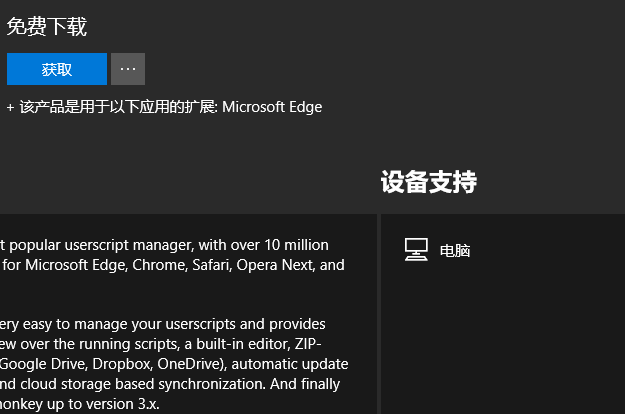
5、如下图所示,显示扩展程序已经安装,我们点击“启动”选项,在浏览器界面就会显示出下图中的界面,提示你有一个新扩展,我们点击启用。
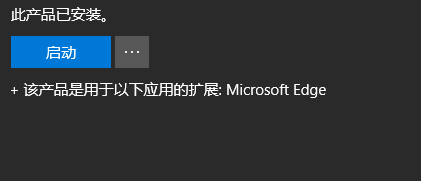
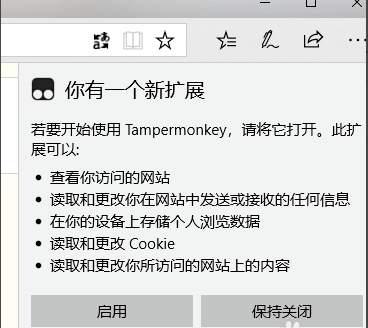
6、最后我们要添加的扩展程序就可以添加完成了,我们在扩展中选项中就可以看到已经添加好的插件了。
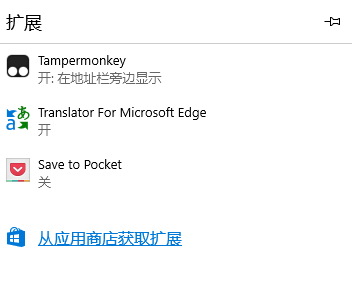
问题二:微软edge浏览器的兼容性怎么设置?
一、打开在win10系统上找到edge浏览器位置,点击打开。
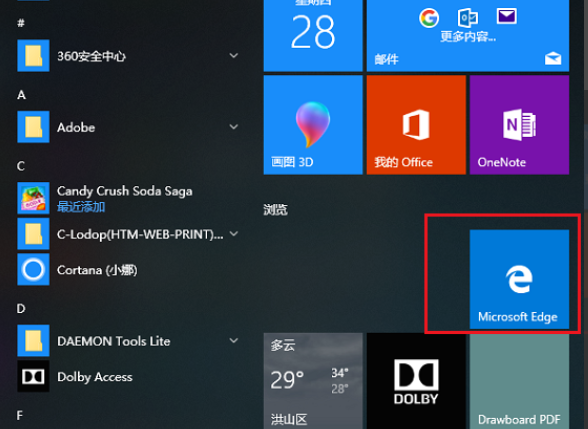
二、在edge浏览器浏览器中右上角点击三点标志,点击打开。
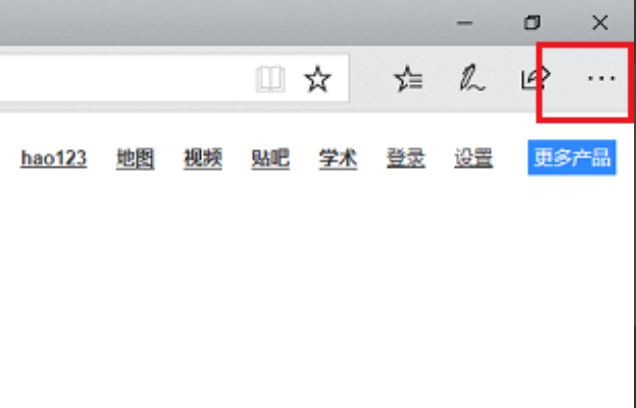
三、在下拉菜单中选择“使用ie浏览器打开”,点击打开。
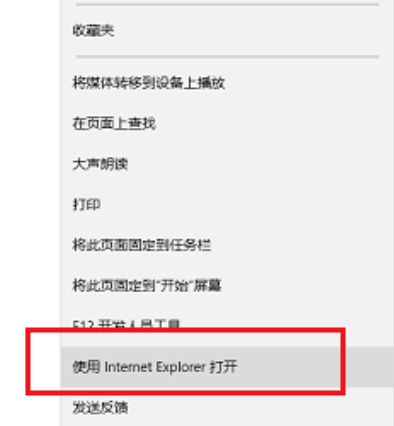
四、在IE浏览器中选择右上角的“设置”,在下拉菜单中选择“兼容性视图设置”,点击打开。
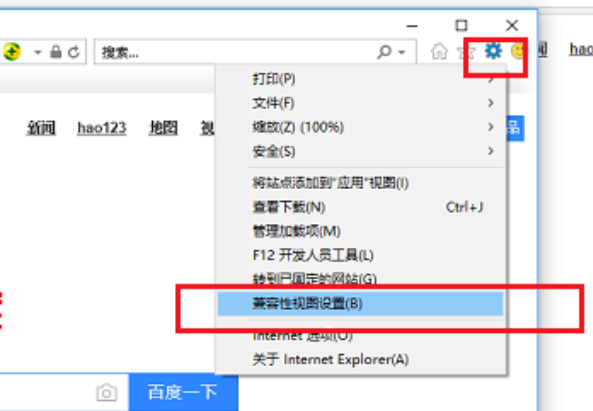
五、在弹出窗口中输入要用兼容性视图打开的网址,点击添加。
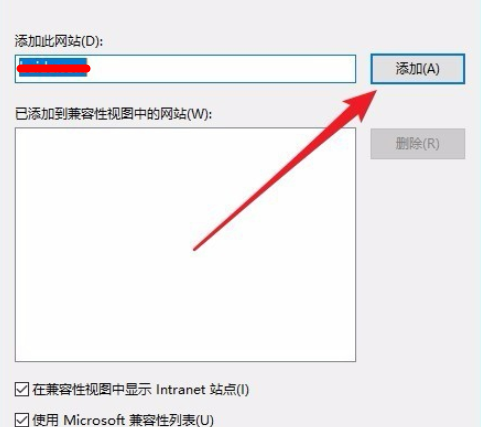
六、最后添加好的网址就可以使用兼容性视图打开了,edge浏览器设置兼容性的操作就此完成。
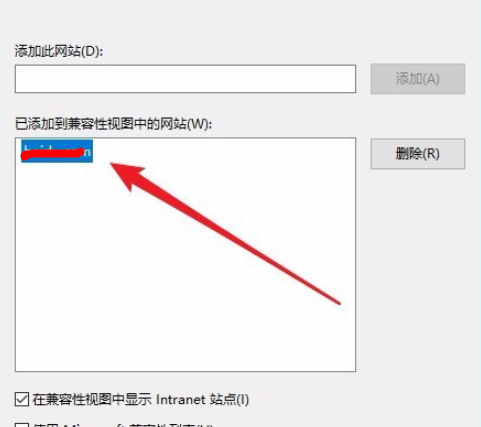
问题三:microsoft edge浏览器如何截图?
2.选择菜单栏中左边的“剪辑”,会出现“拖动以复制区域”,同时鼠标变成“+”字样。
3.右键点击鼠标,开始截图自己想要的区域
注:常规的截图工具用这种手动截图,只能截图一屏。在使用剪辑功能时,按着键盘的“↓”一直往下选择,就可以拖动加大截图范围。
问题四:microsoft edge浏览器和ie区别
Microsoft Edge浏览器怎么设置无痕浏览模式?
第二步:点击新建InPrivate窗口,或者直接使用快捷键Ctrl+Shift+N,如下图所示。
Microsoft Edge浏览器更新日志:
1:全新界面,清爽,简单,高效
2:性能越来越好
5119下载小编推荐:
Microsoft Edge浏览器非常不错的一款软件,能够解决很多的麻烦,本站还提供{recommendWords}等供您下载。